DoorDash: วิธีรับเงินคืน

สงสัยว่าจะขอเงินคืนสำหรับคำสั่งซื้อ DoorDash ของคุณได้อย่างไร? ตรวจสอบวิธีการขอเงินคืน ลำดับเวลาการคืนเงิน และอื่นๆ อีกมากมาย
Mocha AEช่วยให้ผู้ใช้ติดตามการเคลื่อนไหวเมื่อตัดต่อวิดีโอได้อย่างง่ายดาย ต่อไปนี้คือวิธีใช้ Mocha AE
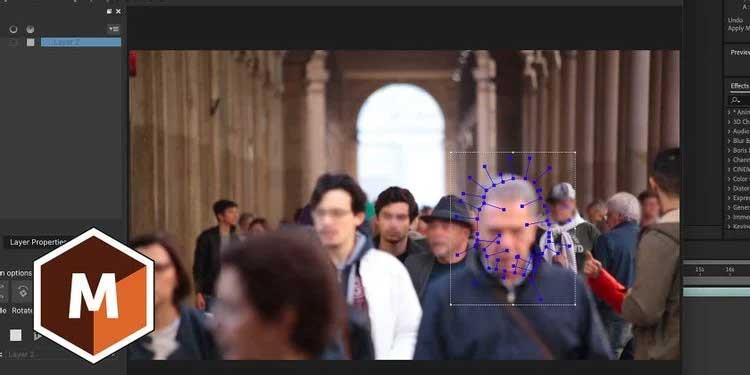
Mocha AEเป็นซอฟต์แวร์ปลั๊กอินภายใน Adobe After Effects ที่ช่วยให้ผู้ใช้ติดตามการเคลื่อนไหวขั้นสูงได้ Mocha AE ช่วยให้คุณติดตามเป้าหมายที่เคลื่อนไหวภายในเฟรมวิดีโอ
ฟังก์ชันนี้มีประโยชน์หลายอย่าง ตั้งแต่การลบวัตถุในวิดีโอไปจนถึงการเพิ่มการเคลื่อนไหว กราฟิก และข้อความ บทความนี้จะแสดงวิธีติดตามการเคลื่อนไหวด้วย Mocha AE สำหรับผู้เริ่มต้น
คำแนะนำในการใช้ Mocha AE
Mocha AE เป็นผลิตภัณฑ์ Adobe และมีอยู่ใน After Effects เมื่อคุณอัปโหลดฟุตเทจไปยัง After Effects แล้ว ให้เลือกคลิปที่คุณต้องการติดตาม แล้วคลิกแอนิเมชันจากนั้น คลิก ติดตามใน Boris FX Mocha
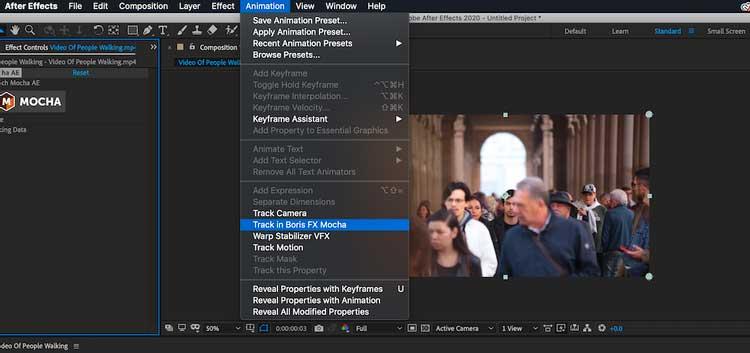
การดำเนินการนี้จะวางอินเทอร์เฟซ Mocha ไว้ใน หน้าต่าง Effect Controlsซึ่งอยู่ที่ด้านซ้ายของหน้าจอตามค่าเริ่มต้น คลิก ปุ่ม Mochaเพื่อเปิดแอปพลิเคชันติดตาม
หน้าต่างใหม่จะปรากฏขึ้น นี่คือพื้นที่ทำงานหลักสำหรับปลั๊กอิน Mocha AE อินเทอร์เฟซนี้ค่อนข้างเรียบง่าย คุณมีไทม์ไลน์และผู้ดู ชุดเลเยอร์สำหรับติดตามแต่ละวัตถุในภาพ และชุดเครื่องมือติดตามที่ด้านบน
เบลอวัตถุที่กำลังเคลื่อนที่
ปัญหาที่พบบ่อยที่สุดประการหนึ่งของโปรแกรมตัดต่อวิดีโอคือความสามารถในการตรวจจับ: ใบหน้า แท็กชื่อ เนื้อหาที่ต้องซ่อนด้วยเหตุผลทางกฎหมายหรือจริยธรรม การติดตามการเคลื่อนไหวและการเบลอเป็นวิธีที่มีประสิทธิภาพในการลบสิ่งเหล่านั้นออกจากวิดีโอ
ตัวอย่างนี้จะเบลอใบหน้าของบุคคลในรูปภาพ คุณสามารถเบลอรูปภาพใน Photoshop ได้ แต่ในวิดีโอ การเบลอใบหน้าจะยากกว่าเล็กน้อย
ขั้นแรก อัปโหลดฟุตเทจวิดีโอของคุณไปยังซอฟต์แวร์ ใช้ปลั๊กอิน Mocha AE และอัปโหลดงานของคุณไปยังพื้นที่ทำงานหลักของคุณ
โฟกัสไปที่ใบหน้าของชายชุดแจ็กเก็ตสีน้ำเงินที่อยู่ด้านหน้ากรอบภาพ คลิก เครื่องมือX-Spline Pen คลิกเพื่อสร้างจุด วาดรูปบนใบหน้าของชายคนนั้น โดยต้องแน่ใจว่าได้เชื่อมจุดแรกและจุดสุดท้ายเข้าด้วยกัน
ตอนนี้ได้เวลาติดตามใบหน้าแล้ว ที่ด้านล่างของหน้าต่างทางขวา คุณจะเห็นชุดตัวเลือกการติดตามการเคลื่อนไหว คลิก ปุ่ม T - Track แล้ว Mocha จะผ่านแต่ละเฟรม ติดตามภาพในภาพที่คุณวาดโดยอัตโนมัติ
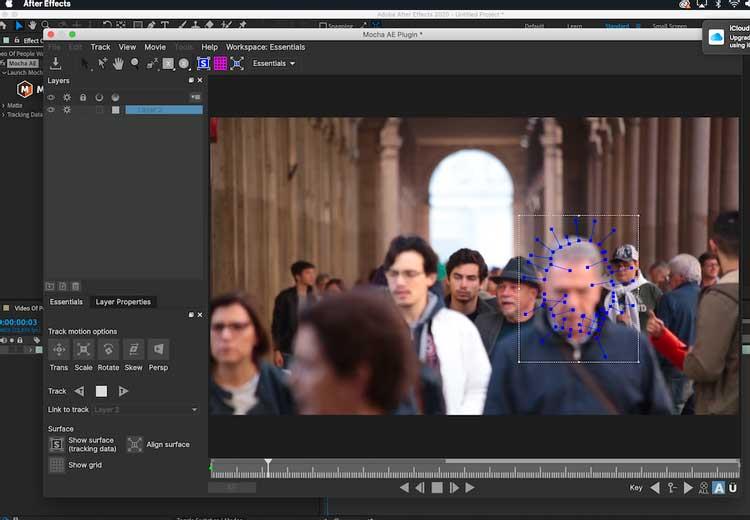
คุณไม่จำเป็นต้องหมุนศีรษะเพื่อทำให้ใบหน้าเบลอ ปุ่มติดตามการ เคลื่อนไหวที่ด้านซ้ายล่างให้คุณเลือกพารามิเตอร์ที่ซอฟต์แวร์ต้องการติดตาม ได้แก่: การแปลงมาตราส่วนการหมุนเอียงเปอร์สเปคทีฟ การเปิดใช้งานและปิดใช้งานจะทำให้คุณสามารถปรับการติดตามได้ตามต้องการ
หากคุณยังคงไม่พอใจ คุณสามารถปรับแทร็กได้ด้วยตัวเองโดยใช้คีย์เฟรม
หากคุณต้องการปรับรูปร่างการติดตามที่ใดที่หนึ่ง ไอคอนคีย์เฟร��ที่อยู่ระหว่างปุ่มคีย์เฟรมซ้ายและขวาในตัวแสดงจะรองรับการเพิ่มหรือลดคีย์เฟรมเพื่อให้คุณควบคุมได้มากขึ้น
เมื่อพอใจกับผลลัพธ์แล้ว เพียงปิดหน้าต่าง Mocha AE ใน After Effectsให้กลับไปที่ปลั๊กอิน Mocha AE ในแผงการควบคุมเอฟเฟกต์ของคลิปที่เลือก
ไปที่กล่องดรอปดาวน์ Matte คุณมีตัวเลือกที่หลากหลายขึ้นอยู่กับขั้นตอนการทำงานของคุณ คุณสามารถคลิก กล่อง Apply Matteเพื่อแยกภาพที่ติดตาม หรือคลิกCreate AE Masksเพื่อแปลงการติดตามการเคลื่อนไหวเป็นโอเวอร์เลย์ After Effects เพื่อปรับปรุงงาน
ในกรณีนี้ คลิปที่มีการซ้อนทับการติดตามจะถูกวางทับต้นฉบับโดยทำเครื่องหมายที่ ช่อง Apply Matte เอฟเฟกต์เบลอจะถูกนำไปใช้กับใบหน้า
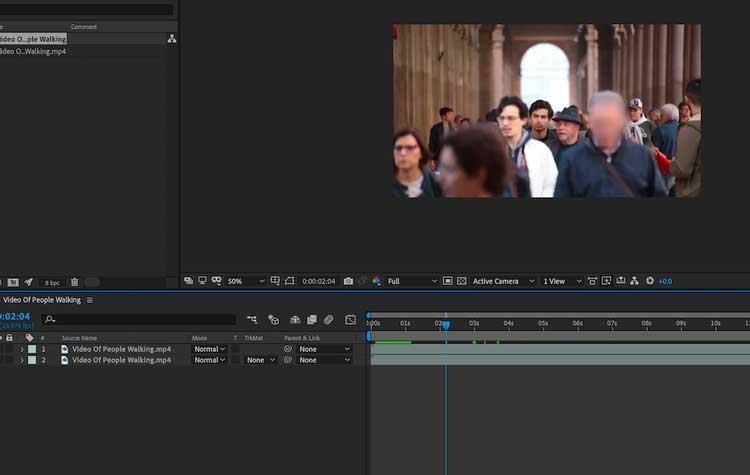
คัดลอกข้อมูลการติดตามลงในข้อความ
สิ่งนี้ช่วยให้คุณได้เอฟเฟกต์สุดเจ๋งด้วยข้อความและกราฟิกที่ทำให้พวกเขาเป็นส่วนหนึ่งของแอ็คชั่น
ในตัวอย่างด้านล่าง การเคลื่อนไหวของกล้องจะถูกติดตาม จากนั้นนำไปใช้กับเลเยอร์ข้อความใหม่
หลังจากอัปโหลดฉากของคุณแล้ว ให้เปิดอินเทอร์เฟซ Mocha AE ตอนนี้ก็ถึงเวลาเลือกจุดที่จะรับชมแล้ว บทความนี้เน้นไปที่อาคารสีเทาขนาดใหญ่ที่มุมขวาล่างของตรงกลางภาพ
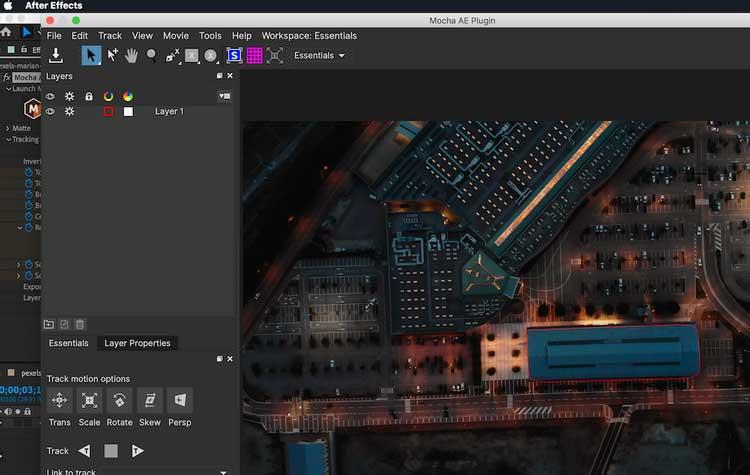
ใช้เครื่องมือ Pen X-Spline อีกครั้งเพื่อวาดรอบๆ อาคารและติดตามการเคลื่อนไหว โดยปิดปลั๊กอิน Mocha AE เมื่อเสร็จแล้ว
คราว นี้ในปลั๊กอิน Mocha AE ในแผง Effect Controls คุณจะไปถึงกล่องแบบเลื่อนลง - ข้อมูลการติดตาม
คลิกสร้างข้อมูลแทร็กเพื่อแปลงการติดตามการเคลื่อนไหวเป็นข้อมูลที่สามารถนำไปใช้กับวัตถุอื่นได้ กล่องป๊อปอัปจะปรากฏขึ้น ตรวจสอบให้แน่ใจว่าได้เปิดใช้งานไอคอนวงล้อสำหรับเลเยอร์คลิปแล้วคลิกตกลง
เมื่อสร้างข้อมูลการติดตามแล้ว คุณจะเห็นคีย์เฟรมการติดตามเปลี่ยนเป็นสีน้ำเงินในรายการข้อมูลการติดตาม ทุกสิ่งทุกอย่างใช้เพื่อนำไปใช้กับวัตถุอื่น
สร้างเลเยอร์ข้อความในงาน กลับมาในปลั๊กอิน คุณจะเห็นสองฟิลด์ตัวเลือกการส่งออกและเลเยอร์ส่งออกไปยัง นั่นคือวิธีการใช้ข้อมูลการติดตามและตำแหน่ง
คุณมีทางเลือกในการใช้ข้อมูลเป็นCorner Pin หรือTransform บทความนี้ใช้ Corner Pin เพื่อปักหมุดเลเยอร์ข้อความไว้ที่มุมของรูปภาพการติดตามการเคลื่อนไหว
เลือก เลเยอร์ข้อความจากช่องแบบเลื่อนลงถัดจากLayer Export Toแล้วคลิกApply Export ตอนนี้ข้อความจะไหลไปในแนวเดียวกับกล้องราวกับว่าเป็นส่วนหนึ่งของฉาก

ข้างต้นเป็นคำแนะนำพื้นฐานสำหรับการใช้ปลั๊กอิน Mocha AE ใน After Effects หวังว่าบทความนี้จะเป็นประโยชน์กับคุณ
สงสัยว่าจะขอเงินคืนสำหรับคำสั่งซื้อ DoorDash ของคุณได้อย่างไร? ตรวจสอบวิธีการขอเงินคืน ลำดับเวลาการคืนเงิน และอื่นๆ อีกมากมาย
มีศาลเจ้ามากกว่า 150 แห่งใน “The Legend of Zelda: Tears of the Kingdom” (TotK) สิ่งเหล่านี้เป็นส่วนสำคัญของประสบการณ์ และคุณจะผ่านช่วงแรกๆ ไปได้
คุณสามารถตรวจสอบคนอื่นที่ชอบ Instagram ได้ไหม? แม้ว่าคุณจะใช้ Instagram มาระยะหนึ่งแล้ว แต่ก็ยังมีสิ่งใหม่ ๆ ที่ต้องเรียนรู้ มันเป็นเรื่องง่าย
ผู้ใช้ Instagram บางรายใช้กลยุทธ์การติดตามและเลิกติดตามซึ่งดูเหมือนจะเป็นเรื่องธรรมดาในช่วงนี้ พวกเขาจะติดตามคุณด้วยความพยายามที่จะได้รับ
เรียนรู้วิธีแก้ไขปัญหาไม่พบกล้องใน Chromebook ของคุณด้วยวิธีแก้ปัญหาที่เป็นไปได้เหล่านี้เพื่อกลับไปทำงานของคุณ
การโพสต์เป็นส่วนสำคัญของการเขียนบล็อกบน WordPress นี่คือวิธีนำเนื้อหาของคุณออกไปสู่โลกกว้าง โพสต์สามารถมีอะไรก็ได้จากข้อมูลเกี่ยวกับของคุณ
หากคุณสังเกตเห็นเครื่องหมาย X สีเทาข้างชื่อ Snapchat แทนที่จะเป็นไอคอนกล้อง แสดงว่าคุณไม่ได้อยู่คนเดียว อย่างไรก็ตาม แพลตฟอร์มดังกล่าวไม่ได้ให้คำอธิบายอย่างเป็นทางการแต่อย่างใด
ป้ายกำกับเป็นคุณลักษณะที่ขาดไม่ได้ของ Google Maps ซึ่งช่วยให้เราค้นหาสถานที่ต่างๆ ได้อย่างง่ายดาย อย่างไรก็ตาม แผนที่ที่เต็มไปด้วยหมุดและธงไม่ว่าคุณจะมองไปทางไหน
วิดีโอจะสนุกสนานยิ่งขึ้นพร้อมเพลงประกอบ ไม่ว่าจะเพิ่มเพลงสร้างอารมณ์เพื่อดึงดูดผู้ชมหรือใส่เอฟเฟกต์เสียงไว้บนวิดีโอ Canva
การค้นหาข้อมูลในสเปรดชีตอาจเป็นฝันร้ายได้หากไม่ได้รับการจัดระเบียบอย่างมีประสิทธิภาพ โชคดีที่สเปรดชีต Microsoft Excel ช่วยให้ผู้ใช้สามารถจัดระเบียบได้
X เป็นหนึ่งในแพลตฟอร์มโซเชียลมีเดียที่ใหญ่ที่สุด โดยมีผู้ใช้งานมากกว่า 350 ล้านคนต่อเดือน อย่างไรก็ตาม เป็นเรื่องปกติที่คุณจะต้องการยกเลิกการเชื่อมต่อเป็นครั้งคราว
หากคุณกำลังมองหาวิธีจัดระเบียบข้อมูลให้ดีขึ้น การเพิ่มคุณสมบัติลงในหน้า Notion ของคุณควรมีความสำคัญสูงสุด คุณสมบัติช่วยในการ
ทุกคนที่ติดตามคุณสามารถเข้าถึงเพลงและเพลย์ลิสต์ที่คุณเล่นล่าสุดบน Spotify แม้ว่าไม่ใช่ทุกคนจะเป็นความลับเกี่ยวกับความชอบทางดนตรีของตน
มืออาชีพส่วนใหญ่ในปัจจุบันรวมลายเซ็นไว้กับอีเมลของตน ซึ่งช่วยให้ผู้รับทราบได้อย่างแน่ชัดว่าพวกเขากำลังสื่อสารกับใคร มีลายเซ็นบ้าง
เช่นเดียวกับการอัปเดตรุ่นโทรศัพท์ส่วนใหญ่ iPhone 14 มีการปรับเปลี่ยนบางอย่างที่ทำให้แตกต่างจากรุ่นเก่า เมื่อคุณไม่คุ้นเคยกับโทรศัพท์ คุณ
Discord ไม่เคยพลาดที่จะสร้างความประทับใจเมื่อเพิ่มการปรับปรุงให้กับช่องทางที่มีส่วนร่วมอยู่แล้ว ตัวอย่างล่าสุดคือซาวด์บอร์ด ขณะนี้ผู้ใช้สามารถเล่นสั้นได้
คุณเคยสังเกตไหมว่าเมื่อคุณปิดแล็ปท็อป แล็ปท็อปจะปิดหรือเข้าสู่โหมดสลีปไฮบริด แม้ว่าสิ่งนี้จะเป็นคุณสมบัติที่ช่วยประหยัดพลังงานได้มหาศาล
https://www.youtube.com/watch?v=Ao-LvfrCG7w ผู้ใช้ Facebook โดยเฉลี่ยค้นหาโพสต์และความคิดเห็นหลายร้อยรายการทุกวัน โดยแทบจะไม่ได้ลงทะเบียนส่วนใหญ่เลย
ก่อนที่คุณจะเริ่มเขียนบล็อกบนเว็บไซต์ WordPress คุณจะต้องตั้งค่าธีมเริ่มต้น แต่ด้วยตัวเลือกมากมายให้เลือก ให้เลือกตัวเลือกที่ตรงกับความต้องการของคุณ
เรียนรู้ว่าต้องใช้เวลานานเท่าใดในการยืนยันบัญชี Cash App หรือ Bitcoin ของคุณ และสิ่งที่ควรทำหากกระบวนการเกินขีดจำกัดมาตรฐาน


















